תוֹכֶן
יסודות
מבוא
4Easysoft WhatsApp Transfer עבור Mac תומכת בהעברת כל מיני נתוני WhatsApp, כולל הודעות WhatsApp, תמונות/סרטונים שנשלחו, היסטוריית שיחות וידאו, מדבקות ועוד זיכרונות. בדרך זו, אתה יכול בקלות לעבור לאייפון חדש או פשוט לפנות מקום נוסף במכשירי iOS לאחר גיבוי הנתונים. יתר על כן, אתה יכול לשחזר את הנתונים החשובים ממחשבים לבדיקה ושיתוף קלים. כל התהליך יהיה בטוח ומהיר תחת הגנת הפרטיות.
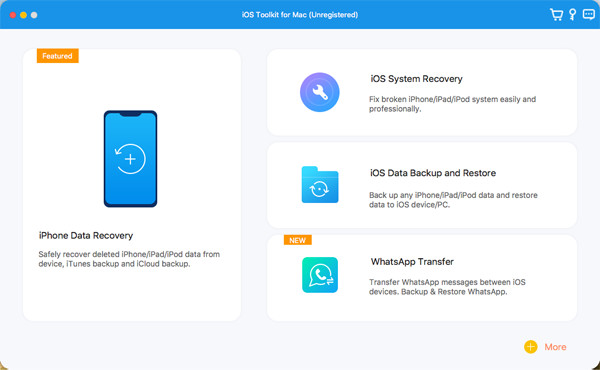
הירשם
למרבה הצער, אין גרסת ניסיון של 4Easysoft WhatsApp Transfer for Mac. לכן, כדי להתחיל העברה או שחזור נתונים ממכשיר למכשיר, עליך ללחוץ על לִרְכּוֹשׁ כפתור מהתפריט העליון ובחר את הרישיון הרצוי.

לאחר רכישתו עם הפונקציות המלאות, תוכלו ללחוץ שוב על התפריט ולאחר מכן על הירשם לַחְצָן. כעת, תוכל להזין את כתובת הדוא"ל שלך ואת קוד הרישום שקיבלת מ-4Easysoft. לבסוף, לחץ על בסדר לחצן כדי להפעיל את הגרסה המלאה.

העברת נתוני WhatsApp
בצעו את השלבים הבאים כדי להעביר נתוני WhatsApp בין מכשירי ה-iOS שלכם, כולל ה-iPhone 17 העדכני ביותר. כל סוגי הנתונים נתמכים, כולל הודעות, סרטונים, תמונות, מדבקות, שיחות קוליות, אנשי קשר ועוד.
שלב 1לאחר הכניסה לפונקציית WhatsApp Transfer, עליך לחבר תחילה שני מכשירי iOS למחשב. לאחר מכן, לחץ על העברת מכשיר למכשיר לַחְצָן.
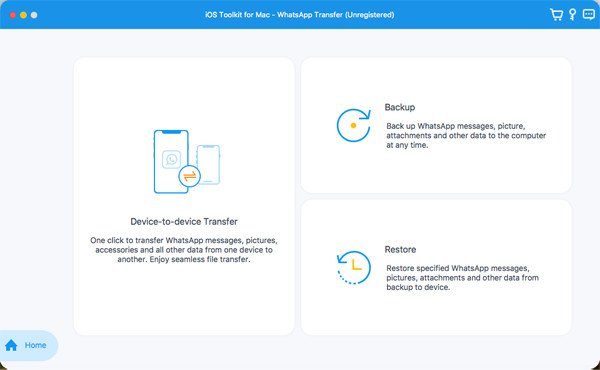
שלב 2המכשירים שלך יתגלו אוטומטית, אך עליך לבחור את מָקוֹר ו יַעַד מכשירים והקש על אמון כפתור באייפון.
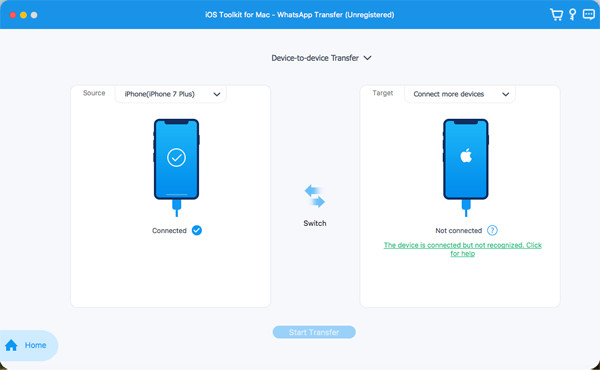
שלב 3לחץ על העברת סטרט לחצן והמתן לתהליך בעוד מספר דקות. בדרך זו, כל נתוני WhatsApp שלך יועברו לאייפון/אייפד החדש שלך.

גיבוי נתוני WhatsApp
אם אתה רק רוצה לגבות את נתוני WhatsApp שלך למחשב Windows/Mac ולפנות מקום נוסף באייפון, תוכל לבצע את השלבים המפורטים להלן:
שלב 1בתכונת העברת WhatsApp, לחץ על גיבוי לחצן וחבר את מכשיר ה-iOS שלך למחשב באמצעות USB. אולי אתה צריך להקיש על אמון כפתור ב-iOS.

שלב 2אתה יכול לצפות בתצוגה מקדימה של רשימת הגיבוי, ותוכל גם לבחור להגן על הנתונים שלך על ידי סימון גיבוי הצפנה לַחְצָן. לבסוף, בחר את נתיב האחסון במחשב ולחץ על התחל גיבוי לַחְצָן.
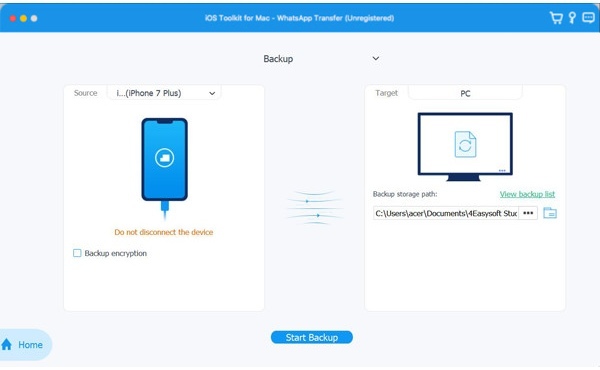
שחזר נתוני WhatsApp
בין אם אתה רוצה לשחזר את נתוני WhatsApp מהמחשב לאייפון/אייפד החדש שלך או לשתף עם חברים, 4Easysoft WhatsApp Transfer for Mac יכול גם לעזור לך עם זה בקלות. קרא את 3 הקליקים למטה כדי להתחיל.
שלב 1 חבר את מכשיר ה-iOS החדש שלך ולחץ על לשחזר כפתור לאחר לחיצה על פונקציית העברת WhatsApp.

שלב 2 לאחר זיהוי המכשיר שלך, תוכל לראות את רשימת כל הגיבויים של WhatsApp עם תאריכים שונים. פשוט בחר את קובץ הגיבוי הרצוי מהרשימה.
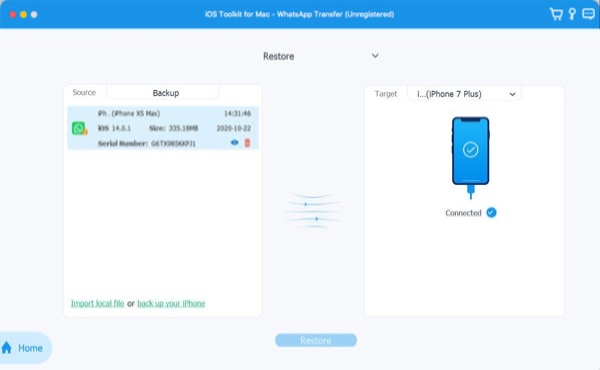
שלב 3 לבסוף, תוכל לצפות בתצוגה מקדימה של הפרטים על ידי לחיצה, ולאחר מכן לבחור את נתוני WhatsApp הרצויים. לחץ על שחזר למכשיר כפתור כדי להתחיל את התהליך.
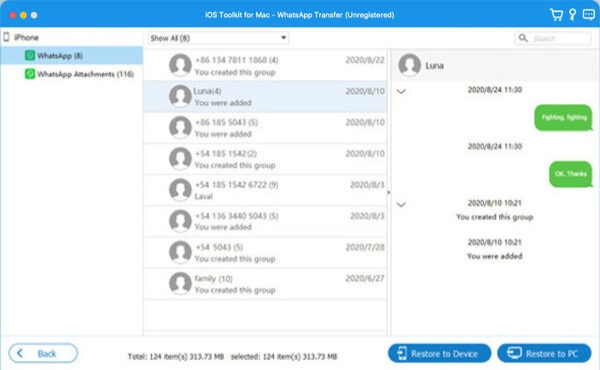
 עבור Windows
עבור Windows עבור Mac
עבור Mac פתרונות מקוונים בחינם
פתרונות מקוונים בחינם

